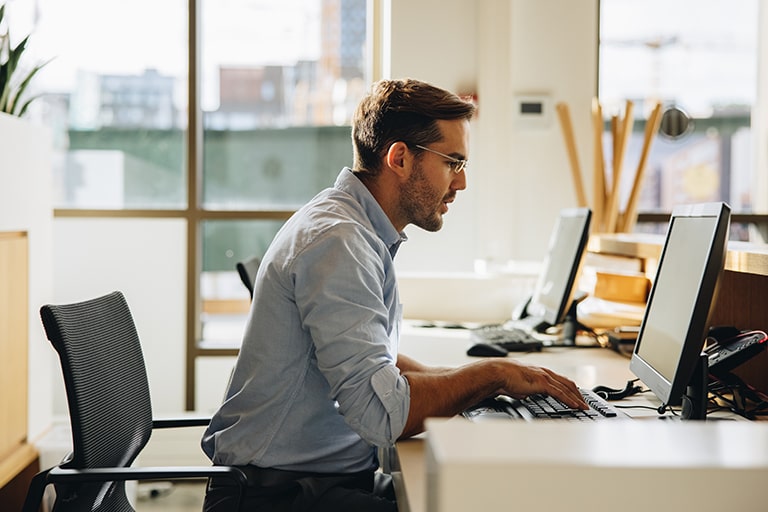マイクロソフトのOfficeアプリは便利だけれど、安いものではないですよね。
ノートパソコンを買い替えるときも、Officeありとなしでは2万円程度の価格差が出てしまうため、Officeを入れるかどうかで悩む方も多いのではないでしょうか。
この記事では、少しでもOfficeを安く利用したい方に向けて
- 無料版があるのかどうか
- 無料版の使い方
- 無料版の機能制限
といった情報を紹介していきます。
Contents
Microsoft 365の無料版(Office on the web)とは

Officeは有料アプリですが、実は無料版も存在しています。
- 有料版:Office、Microsoft 365(旧Office 365)
- 無料版:Office on the web
それぞれの違いについて見てみましょう。
Officeアプリ、Microsoft 365の販売形態
2022年現在、有料のOfficeアプリは、2通りの販売形態があります。
- ダウンロード版(買い切りのライセンス)
- Microsoft 365(サブスクリプション契約)
どちらも有料サービスで、ダウンロード版はソフトの購入費用(1回きり)が、Microsoft 365は月額または年額の利用料金がかかります。
なお、以下でご紹介するMicosoft 365の価格はMicrosoft公式のものです。
| Office Personal 2021 | Microsoft 365 Personal | |
|---|---|---|
| ライセンス形態 | 買い切り | サブスクリプション |
| 価格 | 32,784 円 | 年額 12,984円 |
※Microsoft公式サイト料金の2023年5月時点での情報です
急にOfficeが必要になったり、少しだけ使いたい場合には少々高いと感じる価格ですね。
そのような場合には、一時的な利用や限定された用途に使える無料版「Office on the web」がおすすめです。
Office on the webとは何か
Office on the webは、Microsoftのサブスクリプションサービス「Microsoft 365」の無料版とも言うべきサービスです。
Office on the webでは、OfficeアプリやMicrosoftのツールをWebアプリとして提供しています。
- Webブラウザとインターネット環境があればどこでも使える
- Microsoftアカウントでサインインが必要
- 期限なしの使い放題
パソコンへのインストールが不要なので、共用パソコンでの利用にも適しています。
Office on the webを使う方法
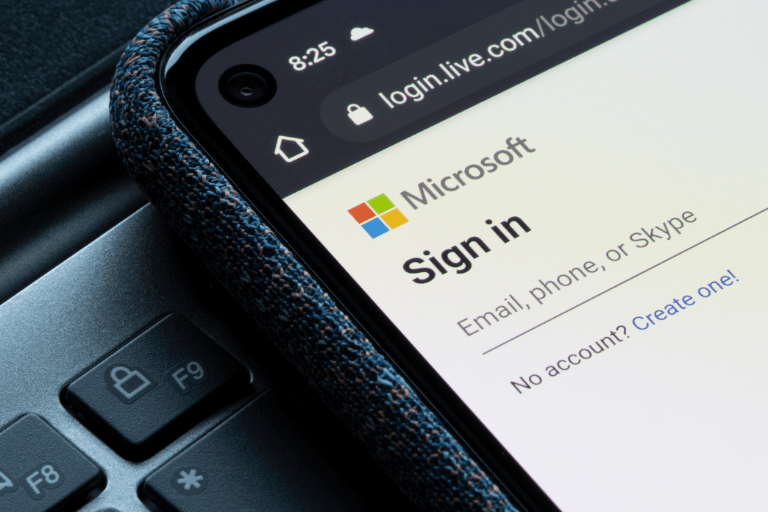
Office on the webを利用する方法を解説します。
Microsoftアカウントが必要
Office on the webを使うためには、Microsoftアカウントが必要です。
アカウントを持っていない場合はこの場で作成することになります。
Microsoftアカウントは永年無料で作成できますのでご安心ください。
利用開始手順
Office on the webを使い始めるための手順です。
Microsoftアカウントでサインインすればいつでも使い始めることができ、申込続きは不要です。
- Office.com(https://www.office.com/)にアクセスします。
- Microsoftアカウントでサインインします。
- 左上の「アプリ起動ツール」をクリックします。
- 使いたいアプリを選ぶと、ブラウザ上にアプリが開きます。
Office on the webで使える主な製品

Office on the webにサインインして「アプリ起動ツール」を開くと、思いのほかたくさんのアプリが並んでいて驚いた方もいらっしゃるのではないでしょうか。
Office on the webは、Web上での利用に限られますが、Microsoftのさまざまなツールを無料で試すことができます。
Excel、Word、PowerPoint
Excel(表計算)、Word(文書作成)、PowerPoint(プレゼン資料作成)といったOfficeの代表的ソフトです。
Web版では、新規作成や既存ファイルの編集ができます。
なお、既存のファイルを開く場合は、OneDrive上に保存されているファイルに限られます。
OneDrive
Microsoftが提供するクラウドストレージです。
無料版では、1アカウントあたり最大5GBまで利用することができます。
OneNote
OneNoteはMicrosoftのデジタルノートアプリで、文字、画像、図形、手書きなどさまざまな方法で自由にメモを作成できます。
実際のノートのように、「ノートブック」「セクション」「ページ」と分けてメモを整理することができるので、「仕事用と個人用」「プロジェクト別」などの使い分けも容易です。
保存先はOneDrive上になるため、無料版では最大5GBまでデータを保存できます。
Forms
簡単にアンケートフォームを作成できるツールです。
作成したアンケートはWeb上に保存され、回答者にリンクを送って回答してもらうことができます。
無料版で作成できるフォームは200個まで、回答数は最大1000件までとなっています。
Sway
Swayは、インタラクティブなプレゼン資料を誰でも手軽に作成できるツールです。
プレゼン資料作成ソフトの定番であるPowerPointとの違いは、レイアウトを自動で配置してくれること。
時間や手間をかけずに、センスのよいページが作成できます。
Teams
オンライン会議やテキストチャット、ファイル共有を行うコラボレーションツールです。
無料版では、会議の最大参加者数100名まで・開催時間60分までの制限があります。
主に招待されて使うのがメインの場合には十分といえるでしょう。
なお、COVID-19流行中の一時的な対応として、人数・時間の上限拡大などの措置が取られていました。
無料版ライセンスの注意点

Microsoft 365の無料版ライセンスは、有料版と全く同じ機能が使えるわけではない点に注意が必要です。
デスクトップアプリは使えない
無料版では、パソコンにインストールして使うデスクトップアプリは提供されていません。
ブラウザ上で利用するWebアプリのみに限定されますので、主に閲覧や簡易な編集作業向きです。
本格的に資料作成を行う場合は使いにくいと感じることもあるでしょう。
一部の機能に制限がある
Webアプリでは、Officeアプリの一部の機能はサポートされていません。
デスクトップアプリで作成済みのファイルをWeb版で開いた場合も、機能が再現されませんのでご注意ください。
Web版で制限されている機能の例
- マクロの実行
- 外部データへの接続
- オブジェクトの追加
Microsoft 365には1か月間の無料試用版もある
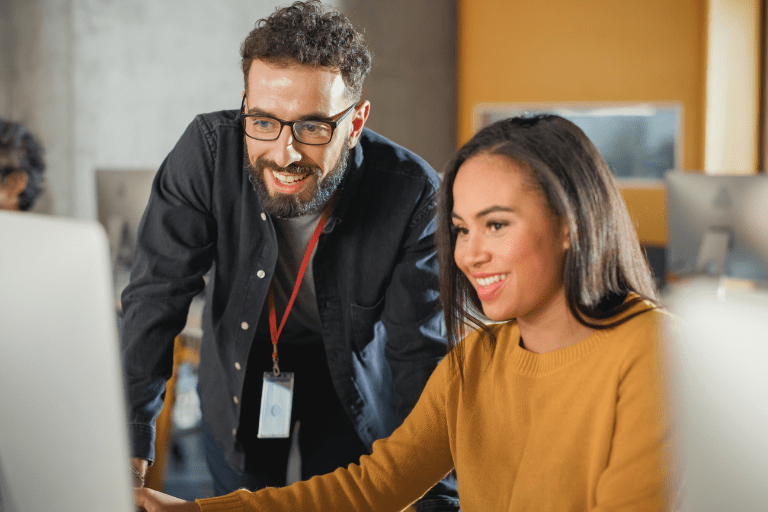
デスクトップアプリを無料で使いたい場合や、Microsoft 365のプランを検討している場合は、1か月間のMicrosoft 365の試用版を試してみてください。
試用版は有料の製品版と同じ機能が利用でき、いつでもキャンセル可能です。
試用版の利用手順は次の通りです。
- Microsoftの公式サイトで利用したいプランを探します。
- 「1か月間無料で試す」をクリックします。
- Microsoftアカウントでサインインします。持っていない場合はアカウントを作成します。
- 支払い方法を追加します。
試用版を利用する場合も、支払い方法の追加が必要です。
試用期間内にキャンセルすれば、料金を請求されることはありません。
本契約後の料金
Microsoft 365の無料版は、アカウントを作成すれば誰でも無期限で利用することができますが、Officeのフル機能が使えるわけではありません。
あくまで簡易版のプランとなりますので、機能や容量が足りない場合は有料版をご検討ください。
Microsoft 365に本契約後の料金は次の通りです。
個人向けプラン

1~6名までの個人向けプランは、個人事業主やスモールビジネスの方におすすめです。
なお、少人数でも法人向けプラン契約は可能ですので、高度なセキュリティや管理機能が必要な場合は、法人向けのプランも比較してみてください。
以下でご紹介するMicosoft 365の価格はMicrosoft公式のものです。
| Microsoft 365 Personal | Microsoft 365 Family | |
|---|---|---|
| 年払料金 | 12,984円 | 18,400円 |
| ユーザー数 | 1人 | 最大6人 |
| OneDriveストレージ | 1TB | 1TB×ユーザー数(最大6TB) |
| Officeアプリケーション | 〇 | 〇 |
| Microsoft Teams | 〇 | 〇 |
| Microsoft Family Safety(モバイルアプリの安全機能) | – | 〇 |
※Microsoft公式サイト料金の2023年5月時点での情報です
一般法人向けプラン

300人以下の法人向けのプランです。
「Basic」ではOfficeアプリの利用はWeb版のみになりますが、クラウドストレージやメールボックスの容量は無料版よりも大幅に拡大されます。
| Microsoft 365 Apps for business | Microsoft 365 Business Basic | Microsoft 365 Business Standard | Microsoft 365 Business Premium | |
|---|---|---|---|---|
| Microsoftダイレクト(年契約・年払) | 12,360円 | 9,000円 | 18,720円 | 33,000円 |
| NECネッツエスアイ(年契約・年払) | 12,360円 | 9,000円 | 18,720円 | オープン価格 |
| ユーザー数 | 最大300人 | 最大300人 | 最大300人 | 最大300人 |
| Exchange Online(メールサービス) | – | 50GB | 50GB | 50GB |
| OneDriveストレージ(1人あたり) | 1TB | 1TB | 1TB | 1TB |
| Officeアプリケーション | 〇 | △(WEB版のみ) | 〇 | 〇 |
| Microsoft Teams | – | 〇 | 〇 | 〇 |
| 高度な脅威対策 | – | – | – | 〇 |
| Intune(デバイス・アプリ管理) | – | – | – | 〇 |
※Microsoft公式サイト料金の2023年5月時点での情報です
大企業向けプラン
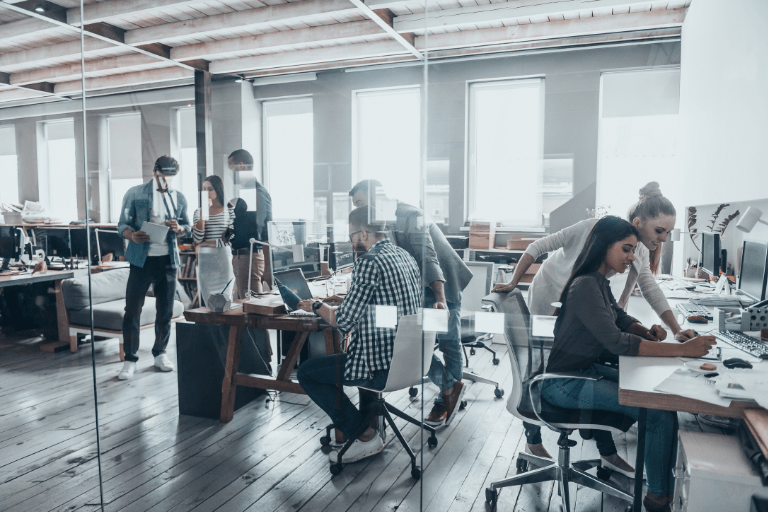
ユーザー数300人以上の場合は、大企業向けのEnterpriseプランをお選びください。
大企業向けのプランは、「Microsoft 365」と、旧プランの「Office365」がラインナップされています。
「Office365 E1」はWebアプリのみのプランです。
| Microsoft 365 Apps for enterprise | Office 365 E1 | Office 365 E3 | Office 365 E5 | Microsoft 365 E3 | Microsoft 365 E5 | |
|---|---|---|---|---|---|---|
| Microsoftダイレクト | 1,500円ユーザー/月 | 1,250円ユーザー/月 | 2,880円ユーザー/月 | 4,750円ユーザー/月 | 4,500円ユーザー/月 | 7,130円ユーザー/月 |
| NECネッツエスアイ(年契約・年払) | オープン価格 | オープン価格 | オープン価格 | オープン価格 | オープン価格 | オープン価格 |
| ユーザー数 | 無制限 | 無制限 | 無制限 | 無制限 | 無制限 | 無制限 |
| OneDriveストレージ(1人あたり) | 1TB | 1TB | 5TB(5人以上利用時) | 5TB(5人以上利用時) | 5TB(5人以上利用時) | 5TB(5人以上利用時) |
| Exchange Online(メールサービス) | – | 50GB | 100GB | 100GB | 100GB | 100GB |
| Officeアプリケーション | 〇 | △(WEB版のみ) | 〇 | 〇 | 〇 | 〇 |
| Microsoft Teams | – | 〇 | 〇 | 〇 | 〇 | 〇 |
| 情報の保護 | – | – | – | 〇 | – | 〇 |
| Intune(デバイス・アプリ管理) | – | – | – | – | 〇 | 〇 |
| アプリ監視 | – | – | – | – | – | 〇 |
※Microsoft公式サイト料金の2023年5月時点での情報です
【関連記事】合わせて読みたい
【2022年改定済み】Microsoft 365の全プラン価格解説!Officeをお得に
【Microsoft 365】Windows・MacにOfficeをダウンロードする方法